مساحة التخزين في الايفون ممتلئة
نفاد مساحة التخزين أمر مزعج. وما لم يكن لديك هاتف به الكثير من الجيجابايت، فمن المحتمل أن تواجه هذه المشكلة عاجلاً أم آجلاً. في الماضي، عندما حدث لي هذا، بحثت عن أسرع وأسهل طريقة لتحرير بعض مساحة التخزين السريعة والمضي قدمًا.
وهذا يعني أنه كلما كان الطرف أبسط، كان ذلك أفضل. هناك أماكن متعددة على iPhone يتم فيها استخدام مساحة التخزين والتي قد لا تفكر فيها، لذا إليك كيفية التحقق من سعة تخزين iPhone
طريقة معرفة مساحة التخزين في الايفون
إذا كنت تتلقى إشعارات بأن سعة تخزين iPhone لديك منخفضة، فقد يكون من الجيد مراجعة التطبيقات والبيانات التي تشغل المساحة حاليًا. لمزيد من النصائح حول إدارة مساحة تخزين iPhone، . الآن، إليك كيفية التحقق من سعة التخزين على جهاز iPhone الخاص بك:
- افتح الإعدادات ، ثم انقر فوق عام .
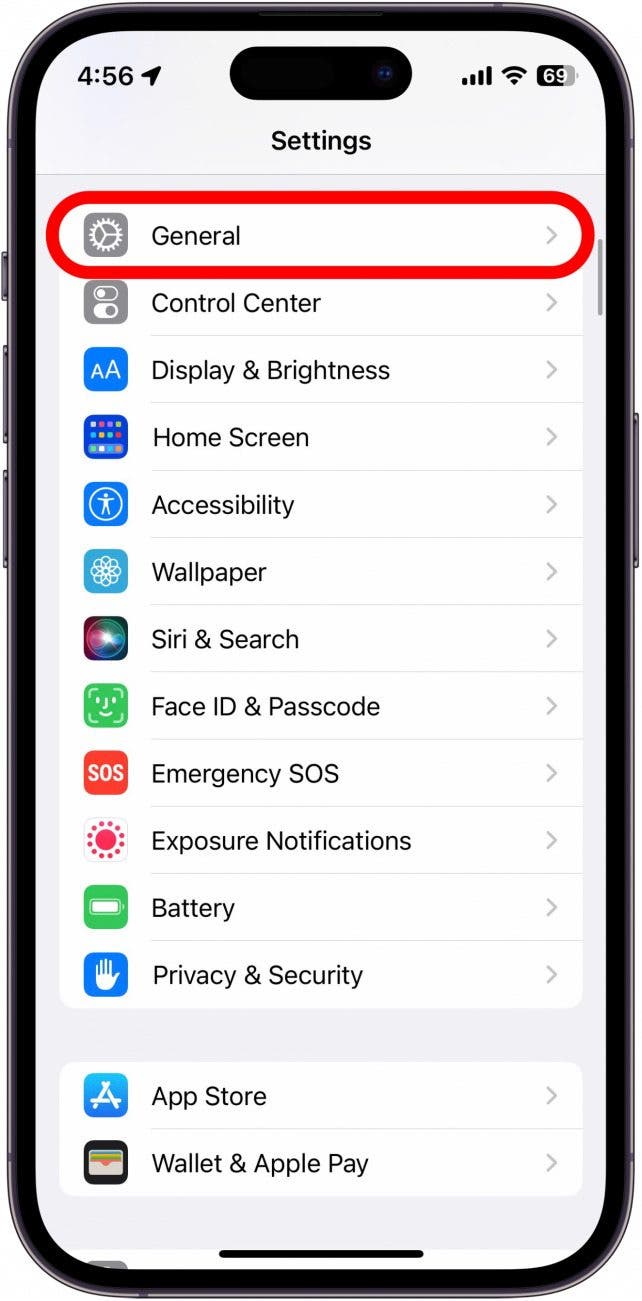
- اضغط على مساحة تخزين iPhone .
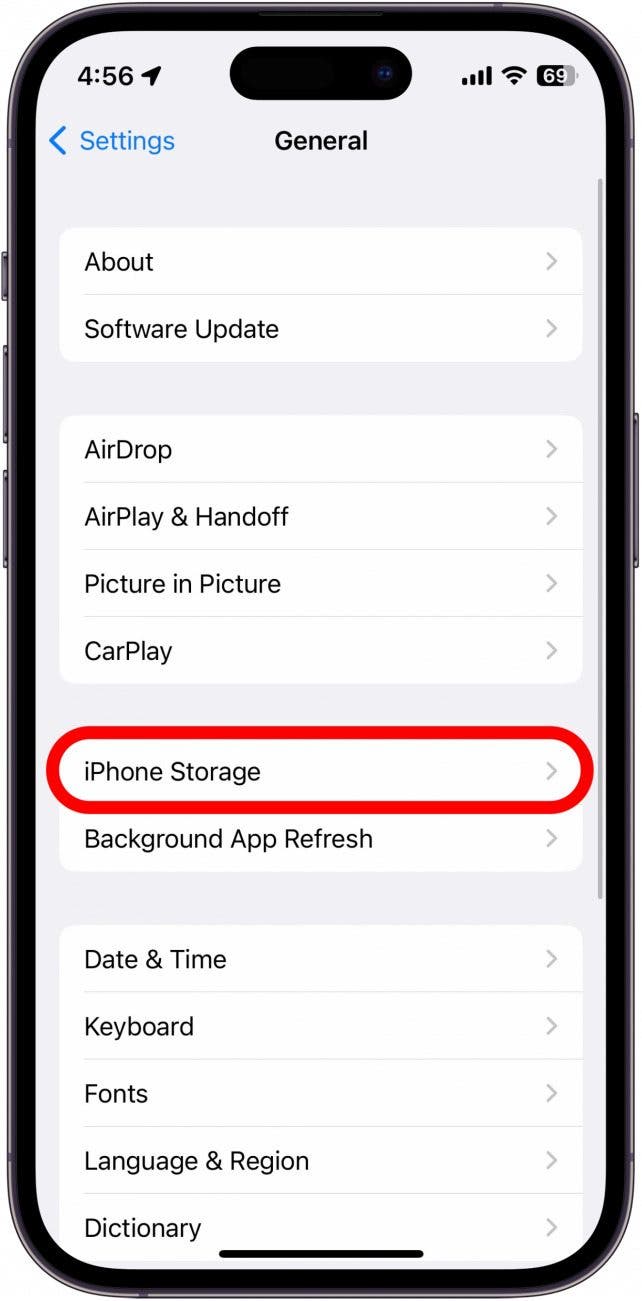
- في هذه الشاشة، يمكنك معرفة مقدار مساحة التخزين الموجودة على جهاز iPhone الخاص بك.
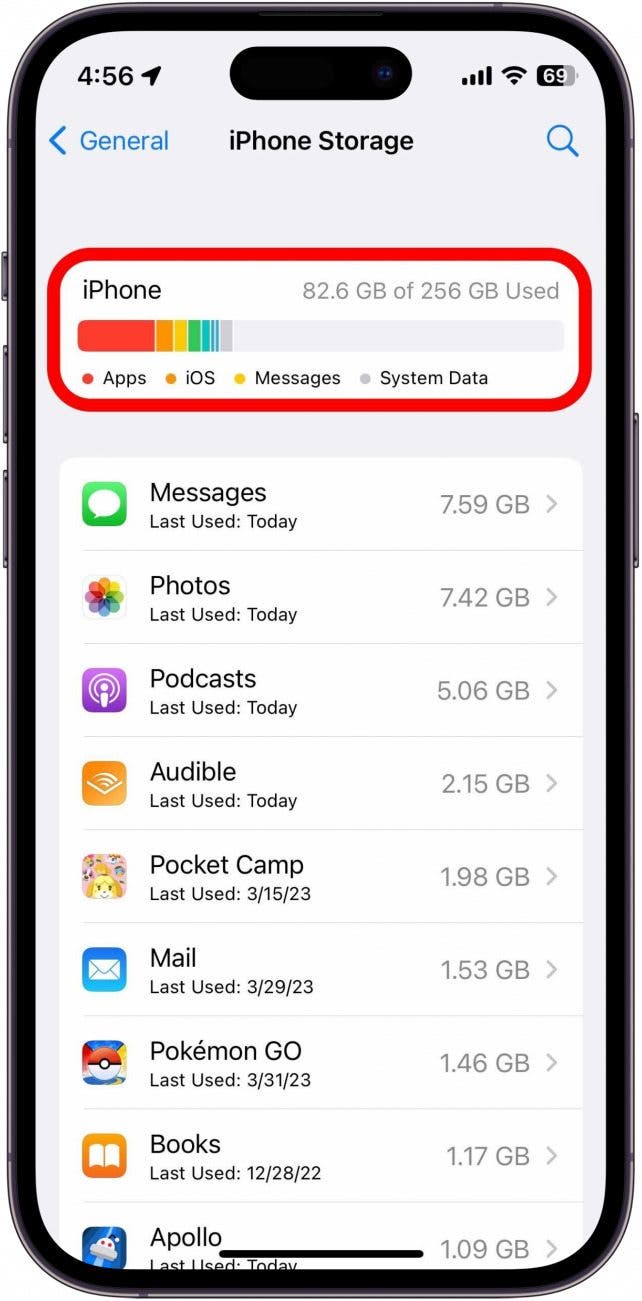
- في بعض الحالات، قد يطالبك جهاز iPhone الخاص بك أيضًا بتمكين إعدادات معينة أو حذف عناصر معينة، كما هو موضح في لقطة الشاشة أدناه. ومع ذلك، إذا لم تظهر لك هذه الخيارات، فسنتعمق أكثر في كيفية تمكينها.
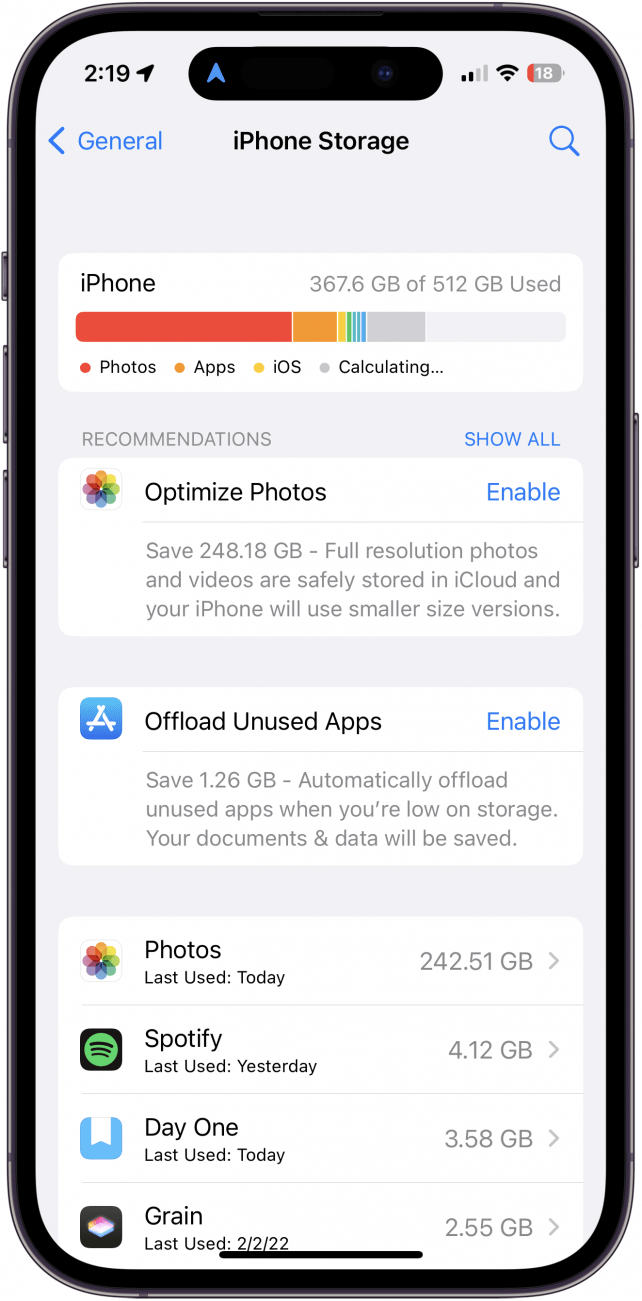
لحسن الحظ، سواء كنت تبحث عن كيفية مسح ذاكرة التخزين المؤقت لجهاز iPhone الخاص بك أو الحصول على المزيد من سعة تخزين iPhone، فنحن هنا لمساعدتك.
كيفية تفريغ مساحة التخزين للايفون
تحقق من توصيات Apple في إعدادات تخزين iPhone
توصي Apple بعدة طرق لإخلاء مساحة على جهاز iPhone الخاص بك بناءً على التطبيقات والملفات المتوفرة لديك. للاطلاع على توصيات Apple،
انتقل إلى الإعدادات > عام > تخزين iPhone . ثم قم بالتمرير لأسفل وحدد تمكين أو رمز السهم ">" بجوار التوصية.
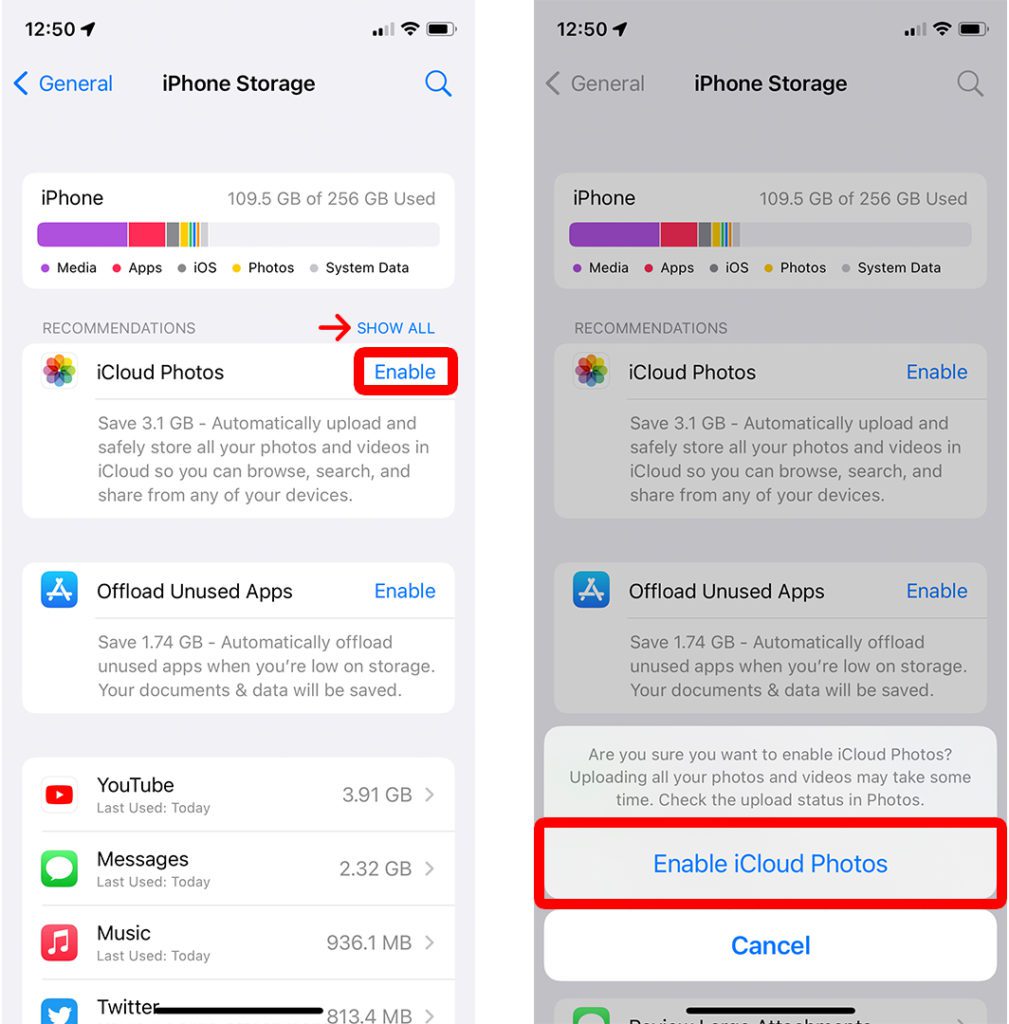
ستؤدي التوصيات التي تحتوي على زر "تمكين" إلى حذف البيانات تلقائيًا من جهاز iPhone الخاص بك بناءً على شروط معينة. على سبيل المثال، يمكنك اختيار حذف جميع الرسائل النصية التي مضى عليها أكثر من عام تلقائيًا.
من ناحية أخرى، ستسمح لك التوصيات التي يوجد بجانبها سهم بحذف بيانات التطبيق يدويًا. على سبيل المثال، إذا حددت مراجعة المرفقات الكبيرة ، فيمكنك يدويًا اختيار وحذف أكبر المرفقات من رسائلك النصية.
حذف أو إلغاء تحميل التطبيقات الكبيرة
أصبحت التطبيقات أكبر بكثير في السنوات القليلة الماضية. لذلك، يمكنك تحرير مساحة كبيرة على جهاز iPhone الخاص بك عن طريق إزالة التطبيقات التي لم تستخدمها منذ فترة. لحذف التطبيقات على جهاز iPhone الخاص بك، انتقل إلى الإعدادات > عام > تخزين iPhone . ثم قم بالتمرير لأسفل، وحدد أحد التطبيقات، ثم انقر فوق حذف التطبيق .
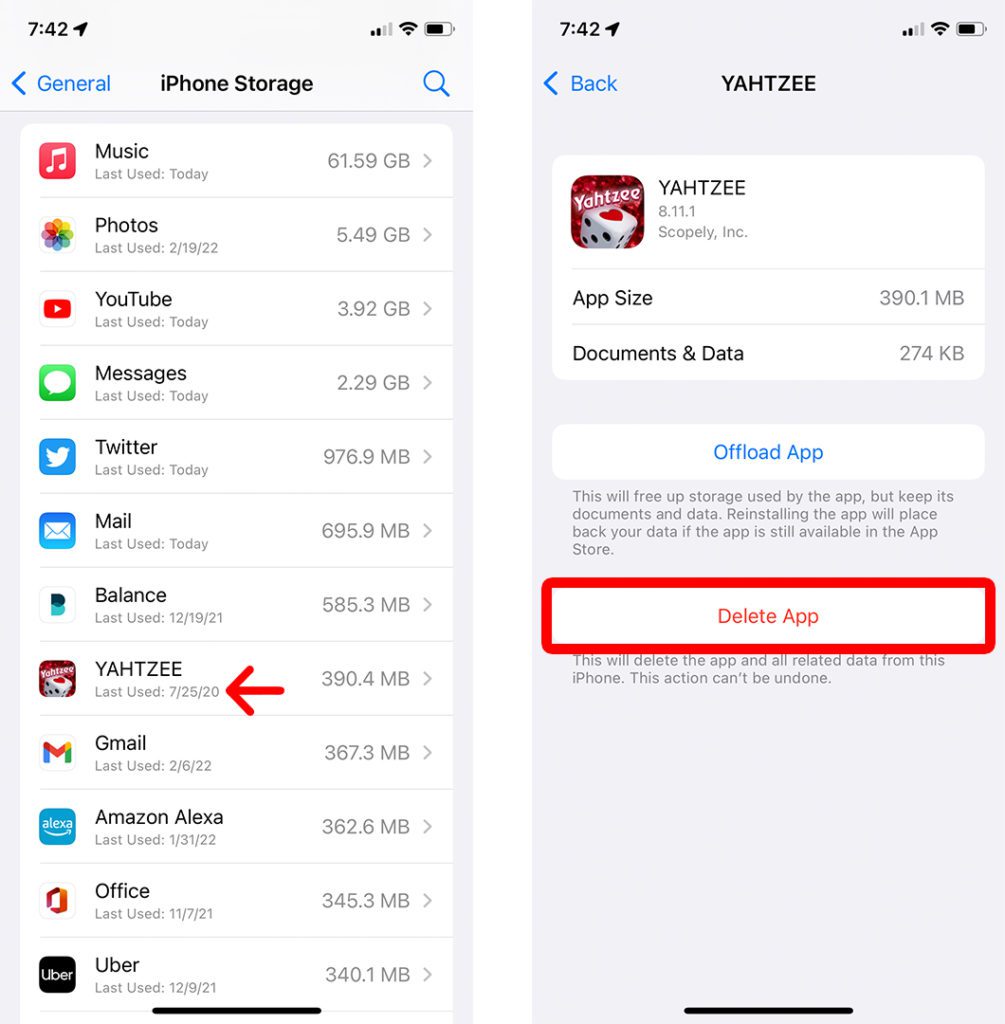
إذا كنت لا ترغب في حذف تطبيق ما بالكامل من جهاز iPhone الخاص بك، فيمكنك النقر فوق إلغاء تحميل التطبيق بدلاً من ذلك. سيؤدي هذا إلى إلغاء تثبيت التطبيق دون حذف المستندات والبيانات الخاصة به. بعد إلغاء تحميل أحد التطبيقات، ستظل ترى التطبيق على شاشتك الرئيسية أو مكتبة التطبيقات، ولكنه سيكون باللون الرمادي.
تتمثل فائدة إلغاء تحميل أحد التطبيقات في أنه يمكنك إعادة تنزيله في أي وقت، وستكون قادرًا على البدء في استخدامه تمامًا كما كان من قبل. على سبيل المثال، إذا قمت بإلغاء تحميل تطبيق لعبة على جهاز iPhone الخاص بك ثم قمت بإعادة تنزيله، فستظل جميع ملفات اللعبة المحفوظة موجودة هناك.
يمكنك أيضًا ضبط جهاز iPhone الخاص بك لإلغاء تحميل التطبيقات التي لم تستخدمها منذ فترة تلقائيًا من خلال الانتقال إلى الإعدادات > متجر التطبيقات . ثم اضغط على شريط التمرير بجوار إلغاء تحميل التطبيقات غير المستخدمة .
حذف الصور ومقاطع الفيديو
من المحتمل أن تكون الصور ومقاطع الفيديو من أكبر الملفات الموجودة على جهاز iPhone الخاص بك. لحذفها، افتح تطبيق الصور وانتقل إلى المكتبة . ثم اضغط على "جميع الصور" ثم اضغط على "تحديد" في الزاوية العلوية اليمنى. أخيرًا، حدد الصور ومقاطع الفيديو التي تريد حذفها وانقر على أيقونة سلة المهملات.
حذف المرفقات الكبيرة من الرسائل
يقوم جهاز iPhone الخاص بك بتخزين الصور ومقاطع الفيديو من رسائلك النصية، والتي قد تشغل مساحة كبيرة. لحذف هذه الملفات، انتقل إلى الإعدادات > عام > تخزين iPhone . ثم قم بالتمرير لأسفل، وحدد الرسائل، ثم اضغط على الصور أو مقاطع الفيديو .
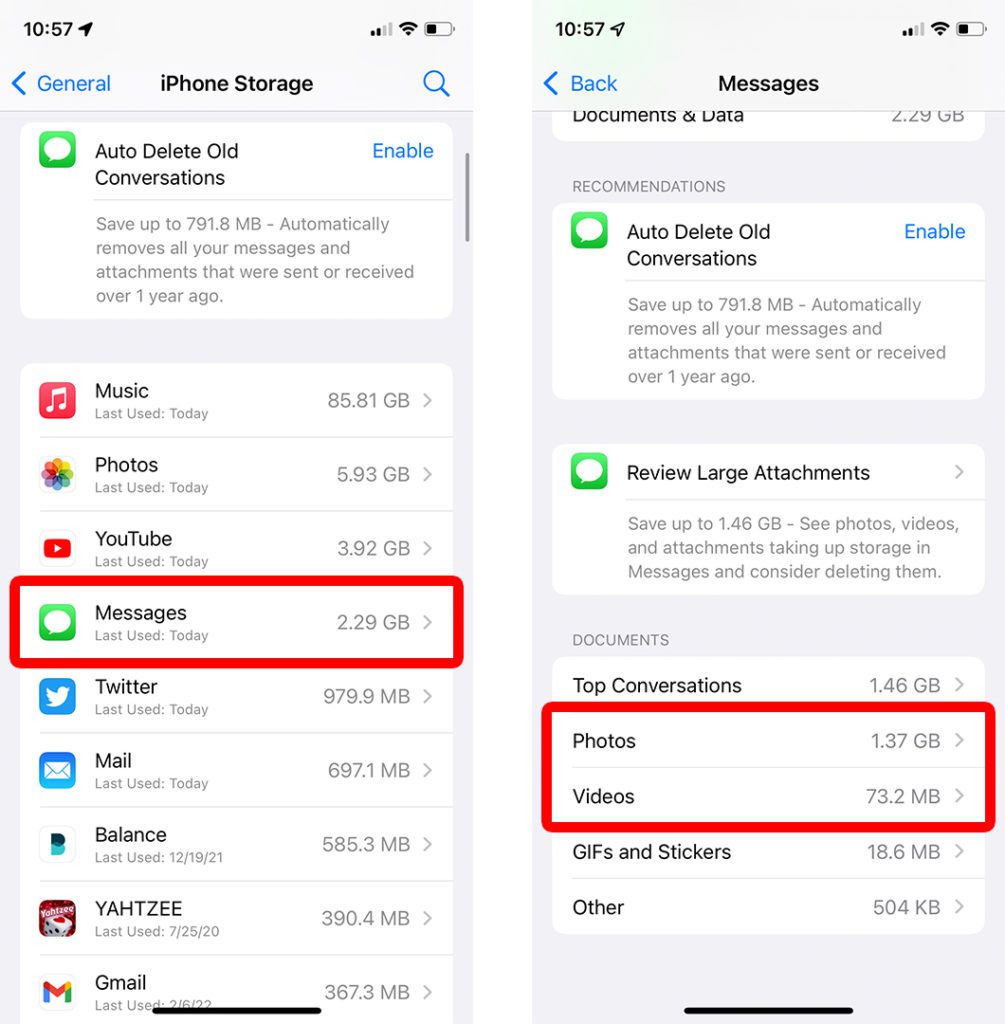
أخيرًا، انقر فوق "تحرير" في الزاوية العلوية اليمنى من شاشتك، وحدد الصور التي تريد حذفها، ثم انقر فوق أيقونة سلة المهملات في الزاوية العلوية اليمنى.
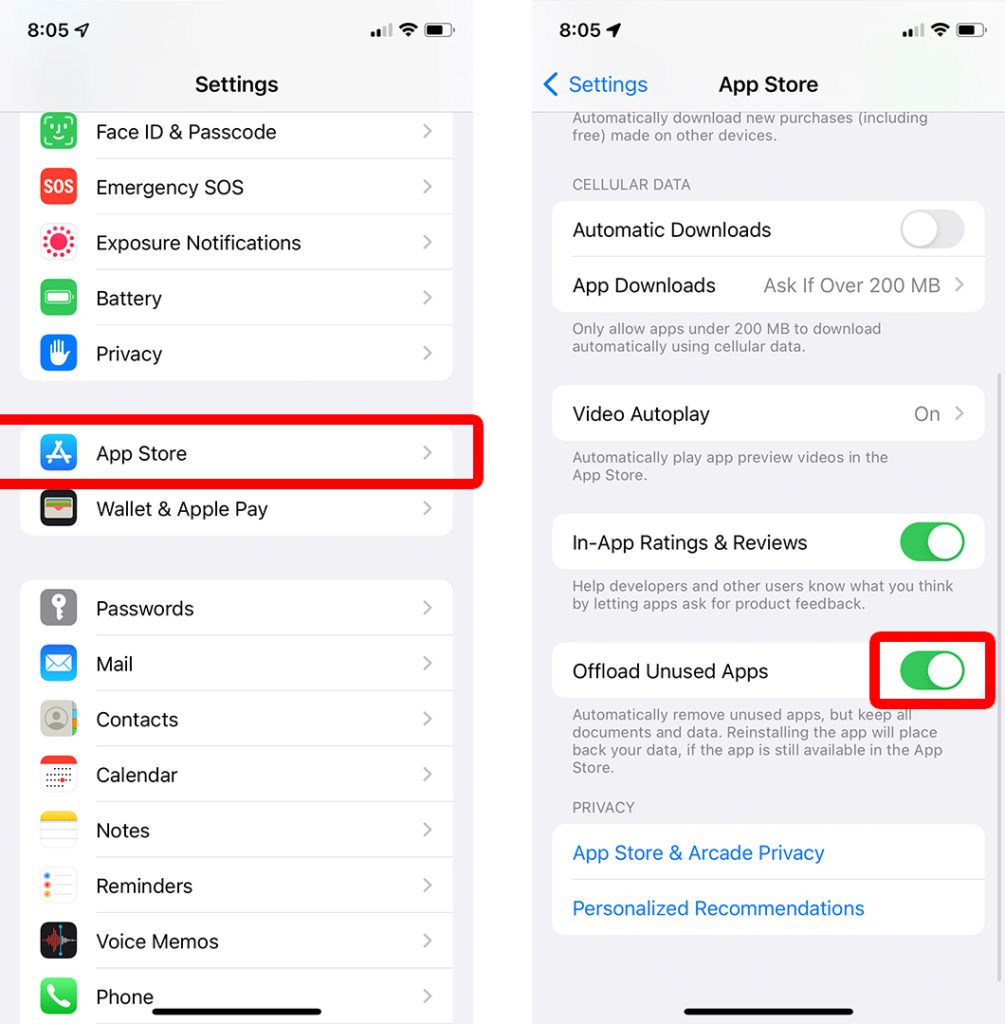
ومع ذلك، من المهم ملاحظة أنك ستحتاج إلى اتصال بالإنترنت لإعادة تنزيل أي تطبيقات قمت بإلغاء تحميلها. لذا، لا تقم بإلغاء تحميل أي تطبيقات قد تحتاج إلى استخدامها بدون شبكة WiFi.
